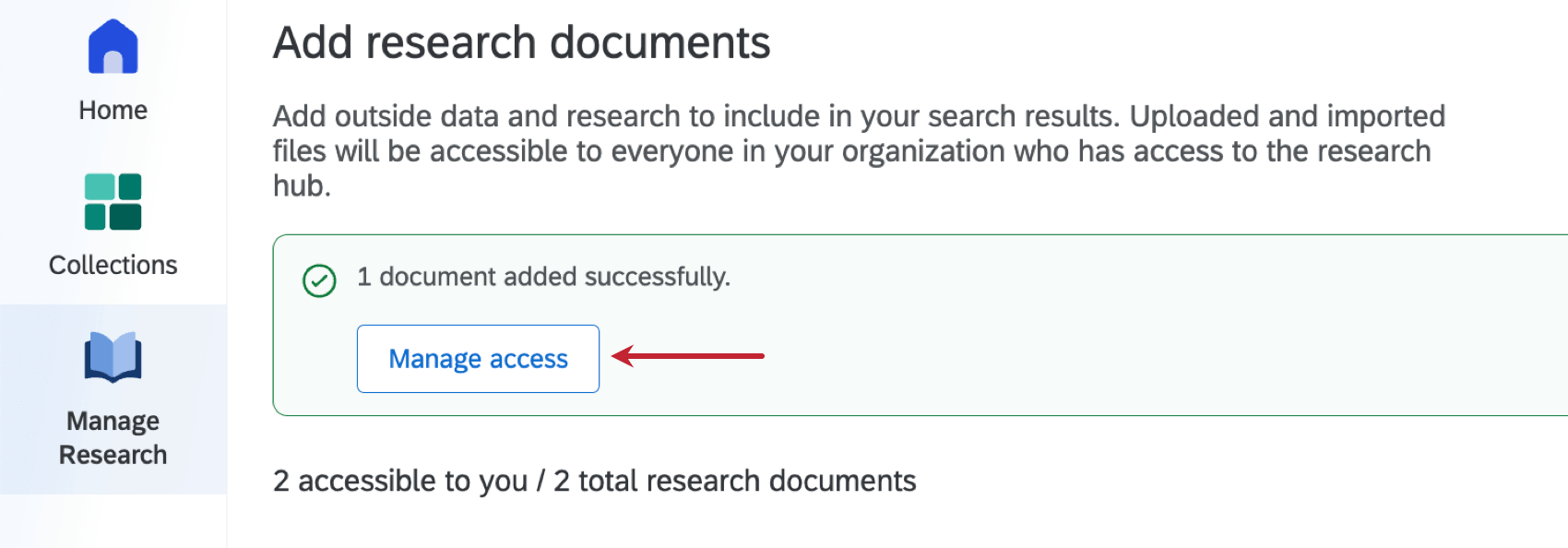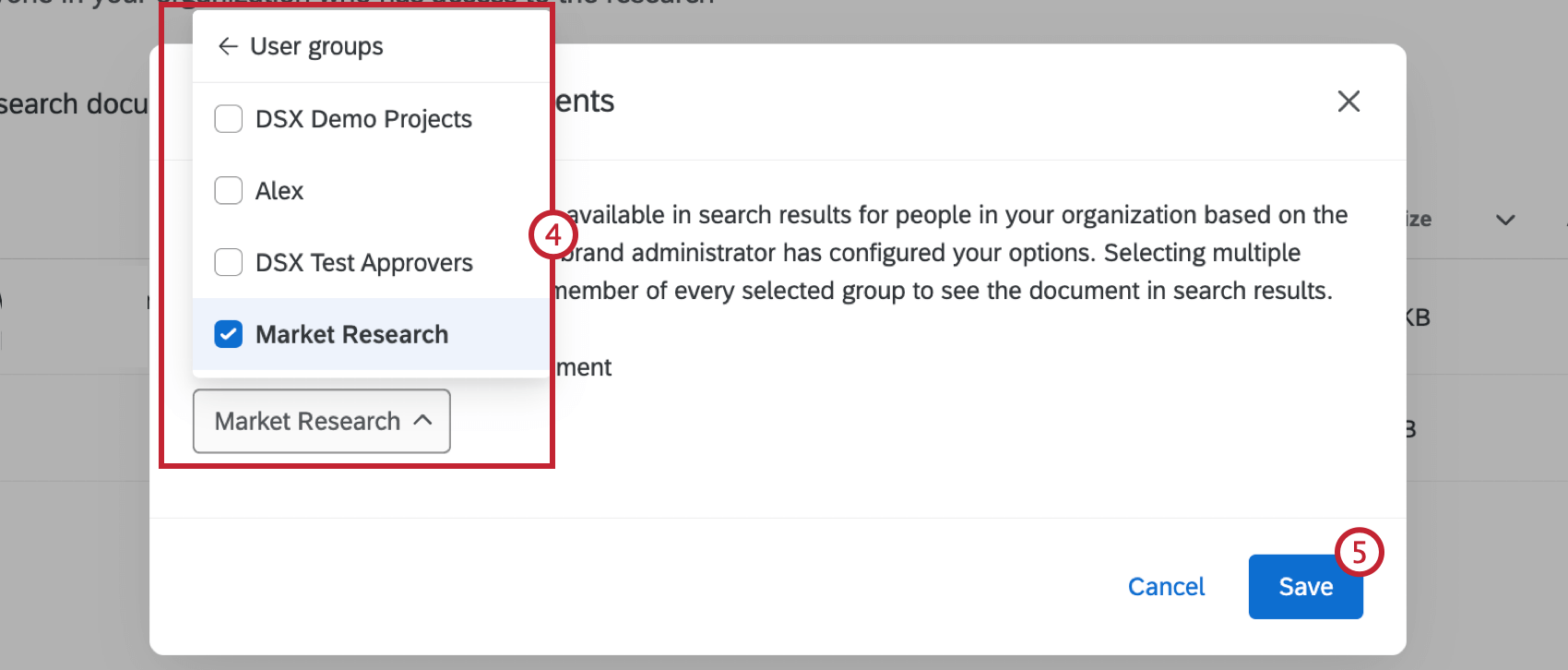Configurazione dell’Hub di ricerca
Informazioni su Configuring HUB DI RICERCA
Una volta abilitato HUB DI RICERCA per la propria organizzazione, è possibile configurare vari aspetti dell’applicazione. Tra questi, la limitazione dell’accessibilità a specifici risultati di ricerca e documenti all’interno di Hub di ricerca. Questo può essere utile se determinati risultati di ricerca o documenti devono essere visualizzati solo da utenti o gruppi specifici.
Manager delle limitazioni dei risultati di ricerca
I Brand Administrator possono limitare l’accessibilità ai risultati delle ricerche all’interno di Hub di ricerca. Se siete un amministratore, seguite questi passaggi per impostare le limitazioni di ricerca:
- Passare alla scheda Home di HUB DI RICERCA.
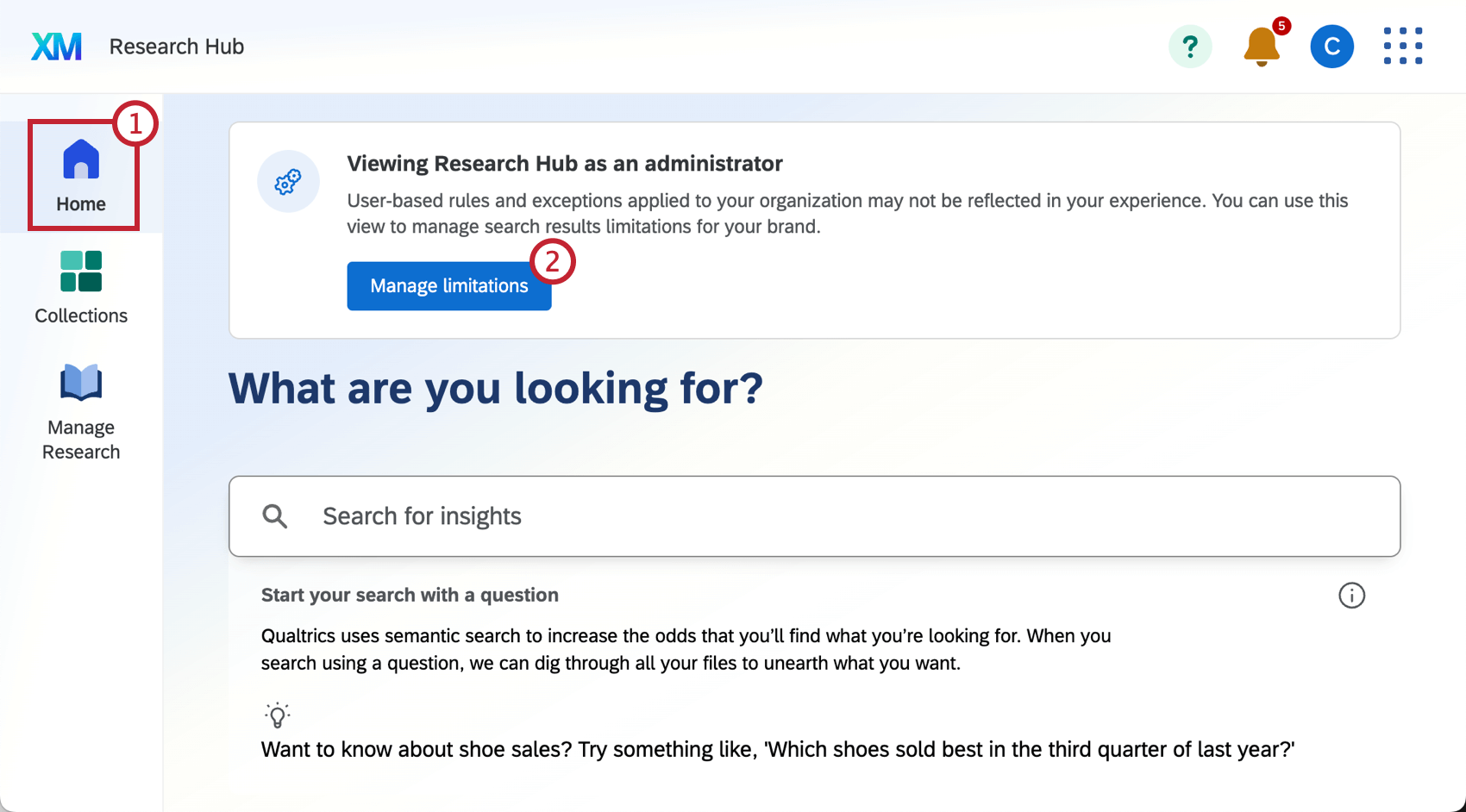
- Selezionare Manager limitazioni.
- Fare clic su Aggiungi limitazione.
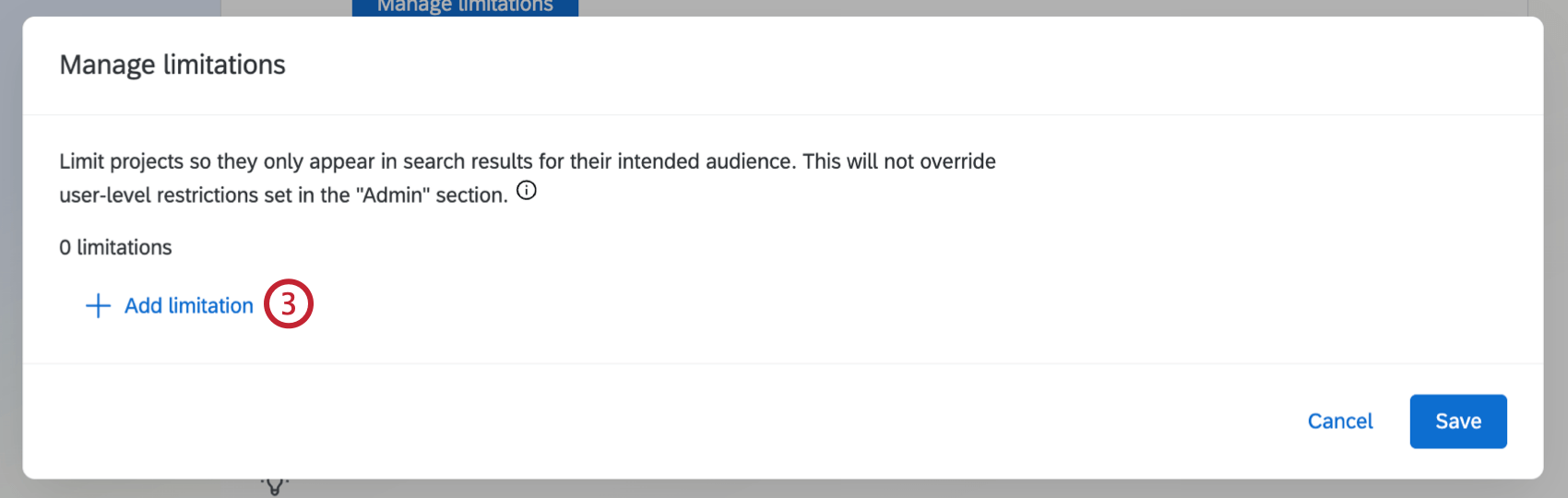
- Utilizzare il menu a tendina per selezionare il modo in cui si desidera limitare i risultati della ricerca:
- Divisione: I progetti di proprietà degli utenti di questa divisione appariranno nei risultati di ricerca solo per gli utenti della stessa divisione.
- Gruppo di utenti: I progetti di proprietà degli utenti di questo gruppo di utenti appariranno nei risultati di ricerca solo per gli utenti dello stesso gruppo di utenti.
- Progetti specifici: I progetti selezionati non appariranno nei risultati della ricerca per nessun utente.
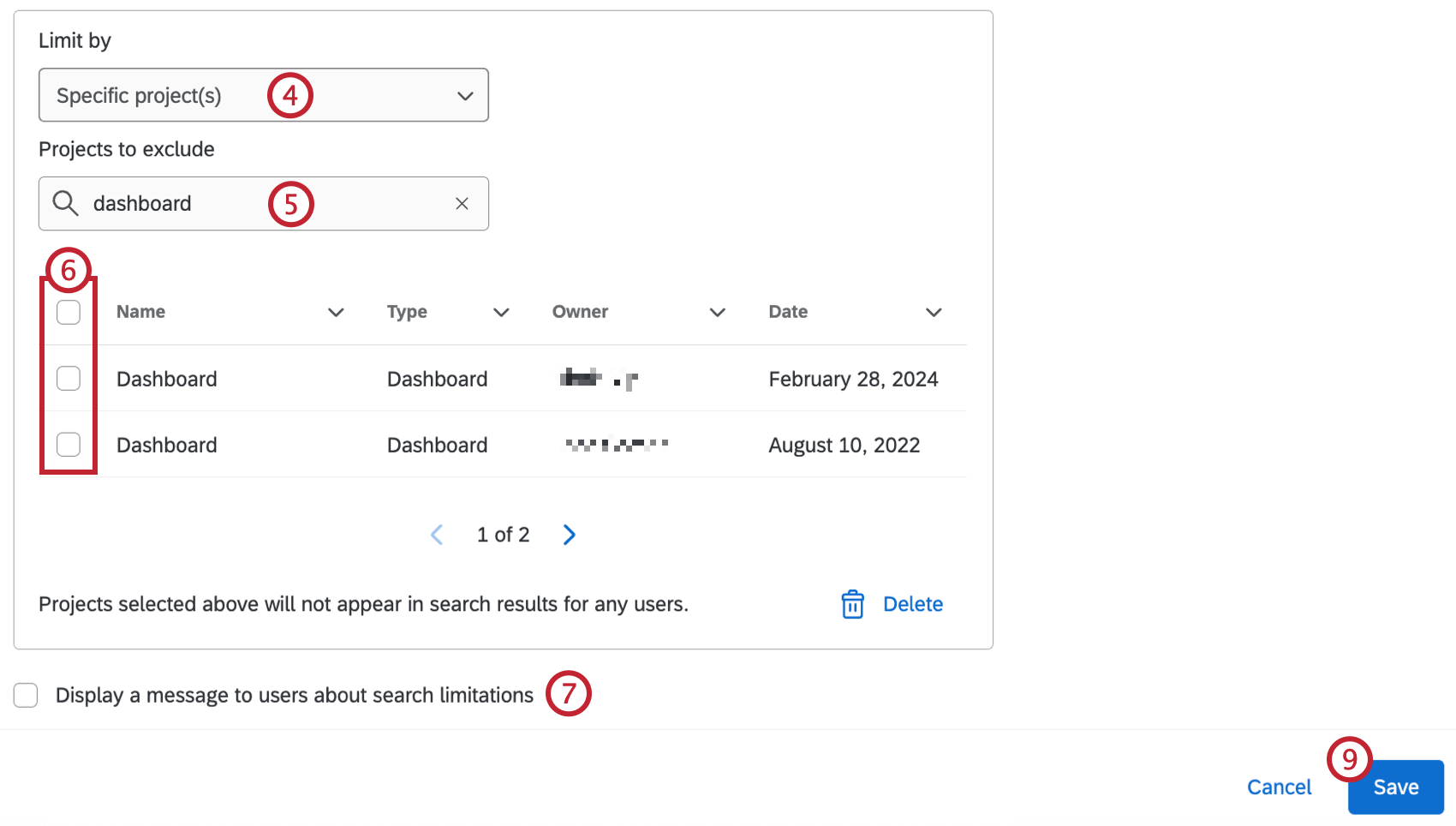
- Se avete selezionato Progetti specifici, usate la casella di ricerca per cercare i vostri progetti per nome.
- Utilizzare le caselle di controllo per selezionare i progetti da escludere dai risultati della ricerca.
- Se si desidera, selezionare Visualizza un messaggio agli utenti sulle limitazioni della ricerca. I Manager con accessibilità limitata vedranno un banner quando visualizzeranno i risultati della ricerca o la scheda Gestisci ricerca.
- È possibile aggiungere altre limitazioni ripetendo i passaggi 3-5.
Consiglio Q: fare clic sull’icona del cestino avanti a una limitazione per rimuoverla.
- Fare clic su Salva.
Manager dell’accessibilità dei documenti
Dopo aver caricato un documento su Hub di ricerca, è possibile controllare chi ha accesso alla sua visualizzazione. È possibile rendere disponibili i documenti a tutti gli utenti del proprio brand, oppure limitare l’accessibilità a gruppi di utenti specifici. I Brand Admin possono inoltre gestire l’accessibilità di tutti i documenti, indipendentemente da chi li ha caricati.
Per ulteriori informazioni sul caricamento e la visualizzazione dei documenti, consultare HUB DI RICERCA in Hub di ricerca.
Seguite questi passaggi per gestire l’accessibilità dei documenti:
- Andare alla scheda Manager Research di Hub di ricerca.
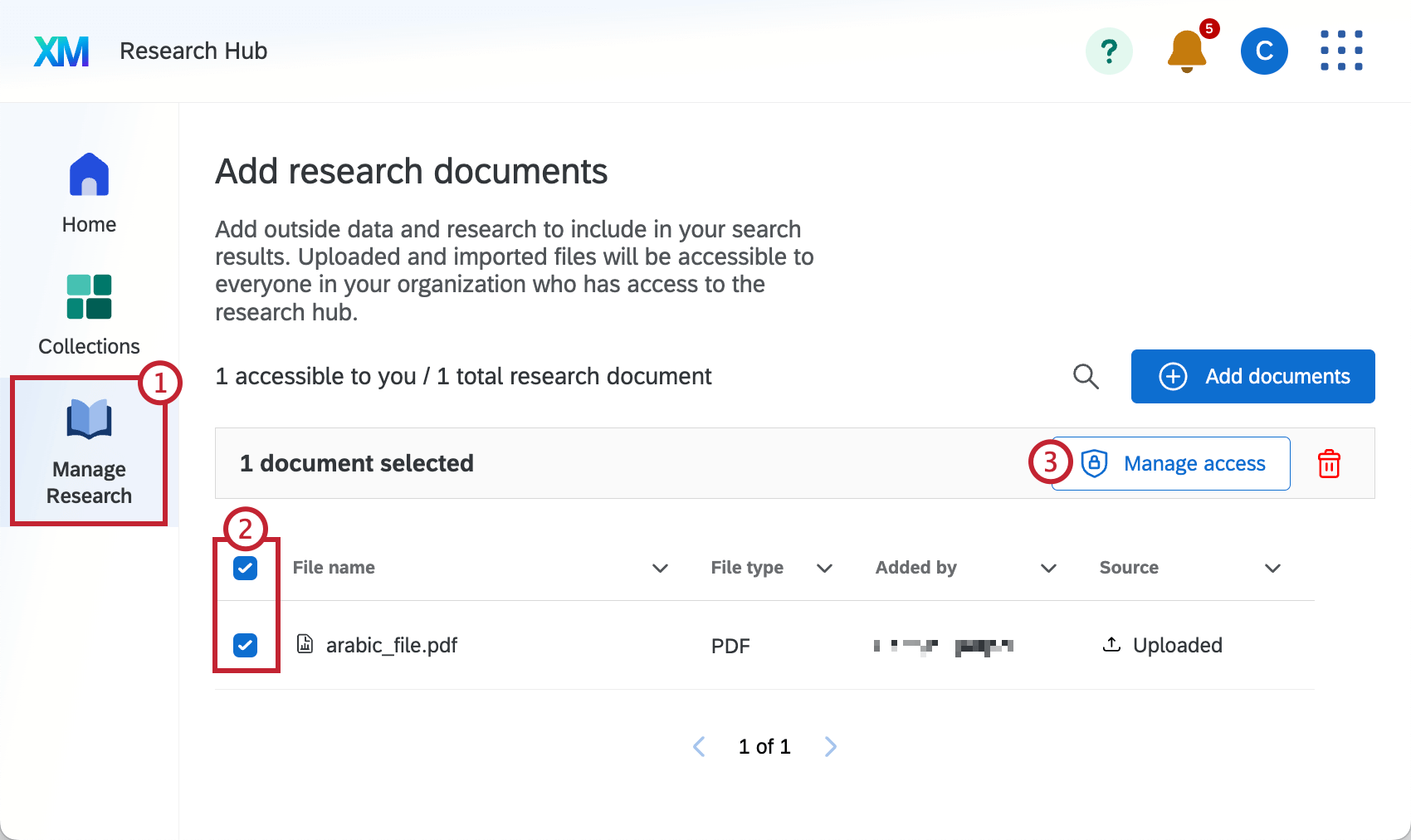
- Utilizzare le caselle di controllo per selezionare il documento per il quale si desidera gestire l’accessibilità, oppure fare clic sui 3 punti orizzontali avanti a un documento.
- Fare clic su Manager accessibilità.
- Selezionare il destinatario di questo documento:
- Divisione: Il documento può essere visualizzato solo dagli utenti della divisione selezionata.
- Gruppi di utenti: Il documento può essere visualizzato solo dagli utenti dei gruppi selezionati. Selezionando più gruppi, l’utente deve essere membro di ogni gruppo selezionato per vedere il documento nei risultati della ricerca.
- Condividere con tutto il brand: Il documento può essere visualizzato da tutti i membri del brand.
- Fai clic su Salva.